2021年9月に発表されたiOS15。
それい伴いApple純正のブラウザであるSafariも最新バージョン「15」になりました。
Safari15の新機能をざっと上げると以下の通り。
- スタートページのデザインが刷新。iCloudタブなども表示され、カスタマイズも可能。
- App Storeから拡張機能がインストール可能。
- ビデオ再生速度が変更可能。
- プルダウン選択がポップアップ方式に変更。
- タブをグループ化して保存できる。
- タブバーを左右又は上にスライドしてタブ切り替え。
あれこれ機能は追加されましたが、最初に気がつくのは、
アドレス入力欄がいつもの場所(上)から見慣れない位置(下)へ移動されたことです。
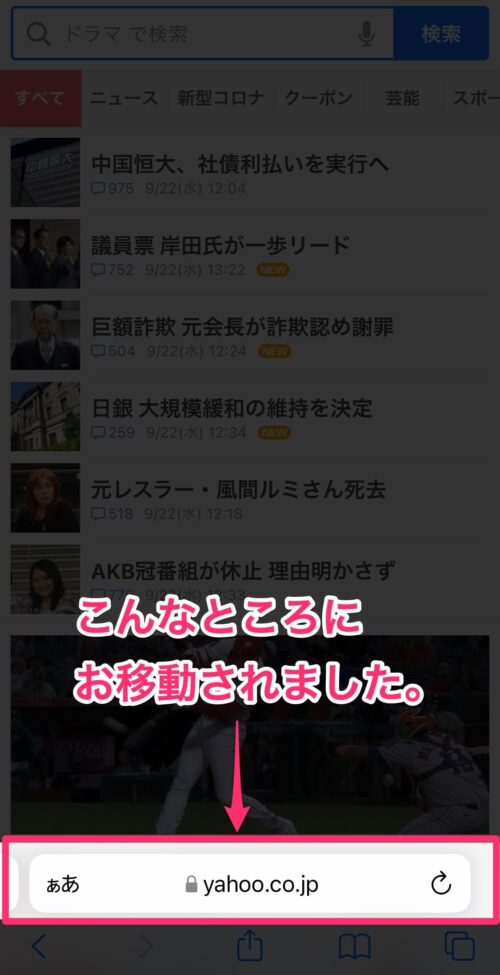
ちなみに、Safari15から、下に表示されるアドレス入力欄のことを「タブバー」と呼びます。
この「タブバー」は単純にURLを入力したり、検索するだけでなく、タブ切り替えの機能も担っています。
左右にスライドすれば、タブ切り替えが出来ますし、上にスライドすればタブ一覧が表示されます。
これはこれで非常に便利なのですが、
- 下にあるのは違和感しか無いな。
- 前の方が使いやすかったな。
- やっぱ元に戻してほしいな。
…という場合、以前のSafari風に変更することができます。
注意点としては、
Safari15の新機能である、スライドでタブを切り替える機能「タブバー」が使用できなくなります。
言い換えれば、タブバーの機能をオフにするこということになります。
そして、位置が変わると機能も変わるため、名称も変わります。
- 上位置のURL入力欄 → アドレスバー
- 下位置のURL入力欄 → タブバー
URL入力欄を上位置に戻す方法:その1
タブバー内の「ぁあ」をタップ後、「上のアドレスバーを表示」をタップ。

下にしたい場合は、同じく「ぁあ」をタップ後、「下のタブバーを表示」をタップ。 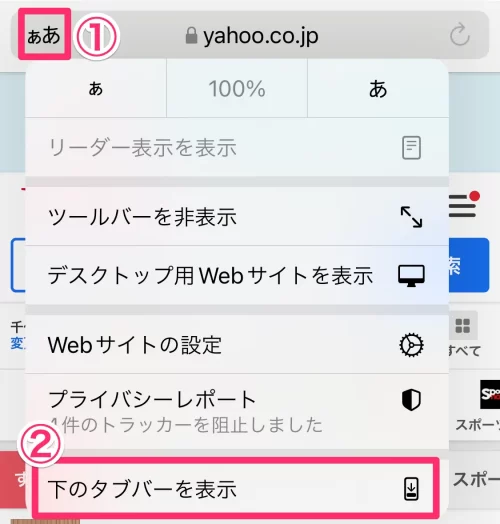
URL入力欄を上位置に戻す方法:その2
iPhoneの「設定」からも変更することができます。
- STEP.1
iPhoneの設定を開く。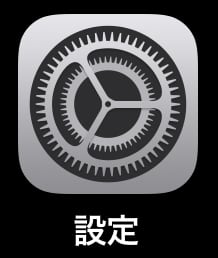
- STEP.2
「Safari」を選択します。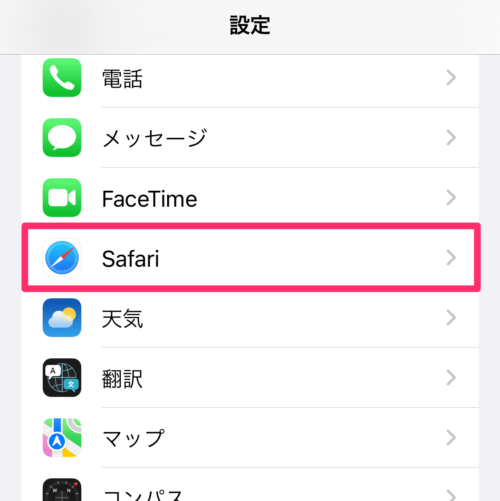
- STEP.3
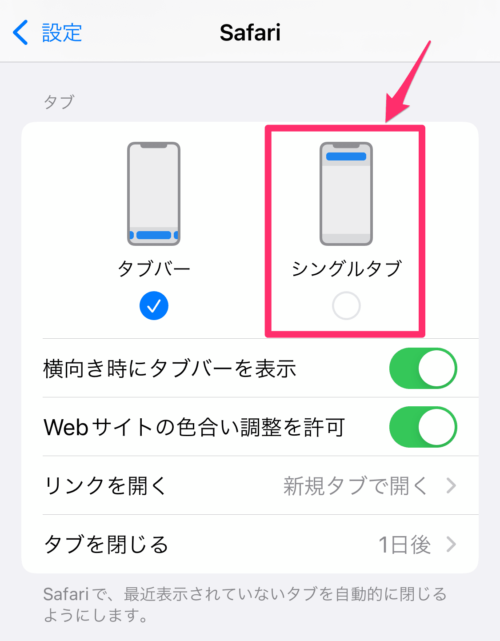
現在は、「タブバー」になっているので、「シングルタブ」を選択します。
位置を上・下に変更するのではなく、「タブバー」「シングルタブ」の切り替えであることに注目です。
単純に位置がかわるだけでなく、機能も変わってきます。
完了。動作確認しましょう。
Safariは再起動しなくともリアルタイムに設定が反映されます。
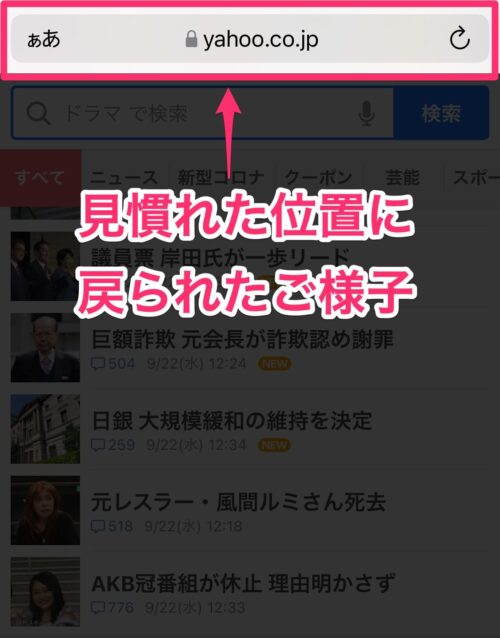



コメント